pangarepan.com – cara mengatasi subtitle terlalu cepat – Apabila Anda hendak menonton video atau film dengan bahasa lain, maka diperlukan subtitle ke dalam bahasa Anda. Dengan begitu, Anda bisa memahami jalan cerita atau topik pembahasan yang terdapat video.
Namun, apabila subtitle terlalu cepat atau terlalu lambat dengan videonya. Maka akan menjadi tidak sinkron dan tidak nyaman dibaca. Tentunya Anda perlu memperbaiki subtitle tersebut agar kembali pas.
cara mengatasi subtitle terlalu cepat
Di bawah ini tutorial atau cara mengatasi subtitle di Android yang terlalu cepat.
Cara Mengatasi Subtitle di Android
MX Player Pro

Cara mengatasi subtitle yang terlalu cepat di Android bisa diatasi dengan menggunakan aplikasi MX Player Pro. Berikut langkah-langkah yang harus Anda lakukan.
- Download MX Player Pro di Google Play Store dan install.
- Buka aplikasi MX Player Pro.
- Pilihlah video yang hendak ditonton.
- Tekan tombol titik tiga yang berada di sudut kanan atas dan tekan Text Film.
- Atur kecepatan sesuai kebutuhan
Setelah melakukan lagkah-langkah di atas, Anda bisa langsung menonton video dengan nyaman. Pastikan Anda benar dalam mengatur kecepatan sehingga antara gambar, suara, dan subtitle sinkron.
VLC

cara selanjutnya untuk memperbaiki subtitle agar pas adalah menggunakan aplikasi VLC. Untuk itu, ikuti langkah-langkah di bawah ini.
- Buka VLC for Android, pilih video atau film dan tambahkan subtitle.
- Sentuh layar di manapun hingga muncul menu icon di layar
- Pilih Icon Subtitle Options di sisi kiri bawah
- Tekan Penundaan terjemahan
- Lalu, atur timing delay dengan menekan panah kiri untuk mempercepat subtitle dan panah kanan untuk memperlambat subtitle.
- Terakhir sentuh tombol back di smartphone agar ke layar film
Dengan menggunakan aplikasi tersebut, Anda bisa dengan mudah kembali memahami bahasa asing yang terdapat di video.
Cara Mengatasi Subtitle di PC/Laptop
Apabila cara di atas memperbaiki subtitle dengan menggunakan perangkat android. Maka di bawah ini mengatasi subtitle terlalu cepat dengan PC/Laptop.
MPC
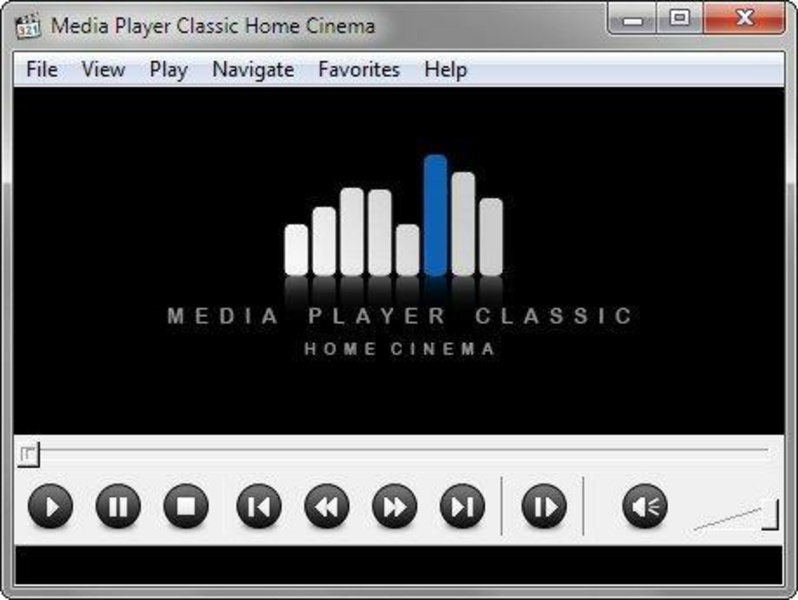
Cara menggunakan MPC ini begitu mudah dengan menggunakan tombol. Adapun aplikasi ini hanya menekan tombol F1 dan F2 yang tertera di keyboard.
Kegunaan tombol F1 untuk memperlambat sedangkan tombol F2 untuk mempercepat. Kedua tombol tersebut berada di bagian atas keyboard. Sehingga apabila menemukan subtitle video yang tidak sinkron, maka Anda dapat mengaturnya melalui tombol sesuai kebutuhan.
VLC

Apabila di latop/PC And atidak mempunyai aplikasi di atas. Anda juga bisa menggunakan VLC. Berikut tutorial mengatur subtitle di vlc dengan keyboard shortcut.
- Buka VLC Media Player di PC/Laptop, pilih dan putar film atau video.
- Pilihlah Preferensi (Ctrl + P) di menu VLC.
- Pilih Hotkeys, di menu Preferensi Sederhana di VLC.
- Scroll sampai bagian Konfigurasi Hotkey VLC.
- Putar video dan tekan G atau H di keyboard untuk mengatur delay dari subtitle.
- Subtitle lebih cepat daripada suara tekan G.
- Subtitle lebih lambat ketimbang suara tekan H.
- Bisa meggunakan Ctrl + Shift + K di keyboard, untuk sinkronisasi subtitle dan reset audio yang ada di VLC.
Gom Player

Untuk laptop atau PC bisa juga melalui aplikasi GOM Player. Caranya mudah dan tidak ribet sama sekali. Langkah-langkah seperti di bawah ini.
- Buka aplikasi Gom Player, pilih film yang hendak diputar.
- Tekan tombol < atau > yang ada di keyboard laptop/pc.
- Tekan tombol > untuk mempercepat jalannya subtitle.
- Tekan tombol < untuk memperlambat jalannya subtitle.
menggunakan Gom Player sangat mudah dan Anda dapat mengotak-atik sendiri sesuai dengan kebutuhan Anda. Dengan beberapa cara lainnya di atas juga dapat mengatasi permasalahan subtitle yang tidak sinkron.
Subscribe to our email newsletter to get the latest posts delivered right to your email.


Comments